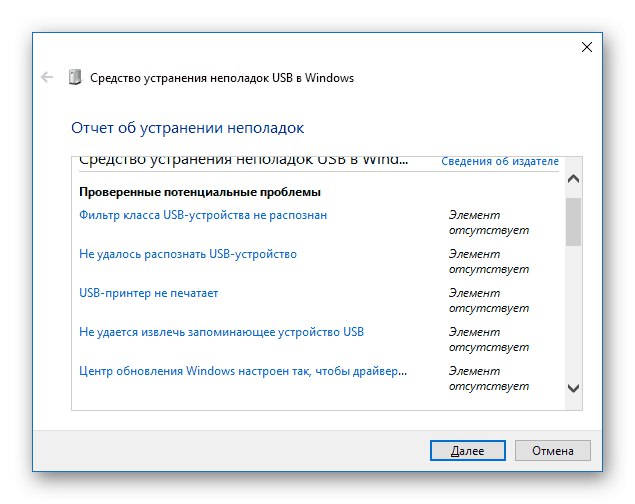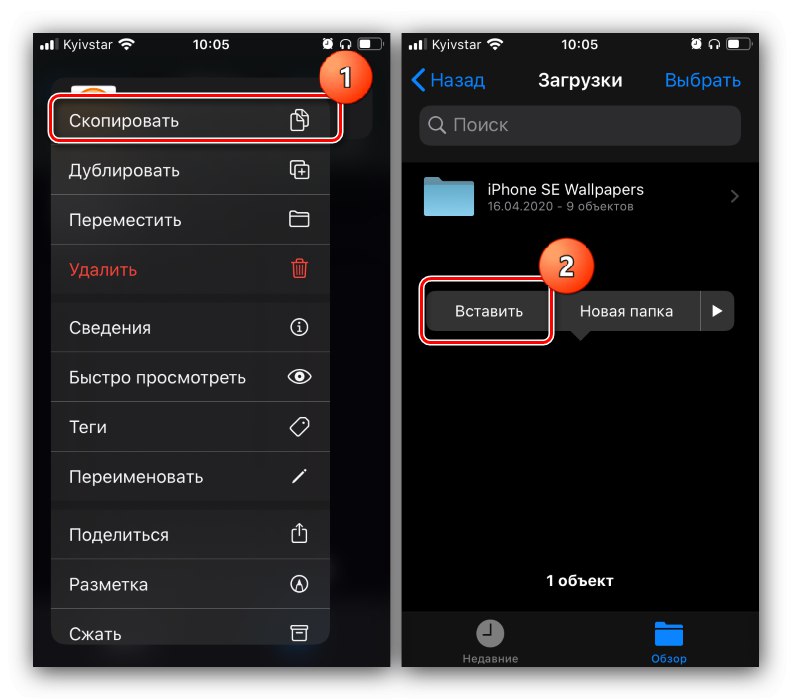Metoda 1: Kabelové připojení
Nejjednodušší možností je připojit flash disk k telefonu pomocí speciálního kabelu. Tuto funkci podporují téměř všechny moderní smartphony se systémem Android a iPhone s verzí iOS 13 a vyšší.
Android
U telefonů s Androidem si budete muset dokoupit adaptér OTG - jsou levné a můžete si je koupit v jakémkoli významném obchodě nebo přes internet. Doporučuje se také nainstalovat nástroj USB OTG Checker, který zkontroluje kvalitu připojení.
Stáhněte si USB OTG Checker z obchodu Google Play
- Ujistěte se, že je cílová páčka naformátována na FAT32 nebo exFAT, protože Android nefunguje s NTFS.
Přečtěte si také: Jak naformátovat USB flash disk na FAT32
- Dále připojte adaptér ke smartphonu a jednotku k němu. V některých firmwaru s podporou OTG systém okamžitě ohlásí připojení, zatímco v jiných budete muset otevřít USB OTG Checker a zkontrolovat stav sami.
- Otevřete správce souborů (i ty, které jsou zabudovány do firmwaru, jsou vhodné) a přejděte v něm na externí médium - obvykle se jedná o písmena USB v názvu. Najděte požadované obrázky, vyberte je a zkopírujte - ve většině aplikací je za to zodpovědné samostatné tlačítko nebo položka nabídky.
- Nyní přejděte k telefonu: jeho vnitřní paměti nebo SD kartě. Vyberte vhodný adresář nebo vytvořte nový, přejděte do něj, od začátku klepněte na a použijte možnost vložení.
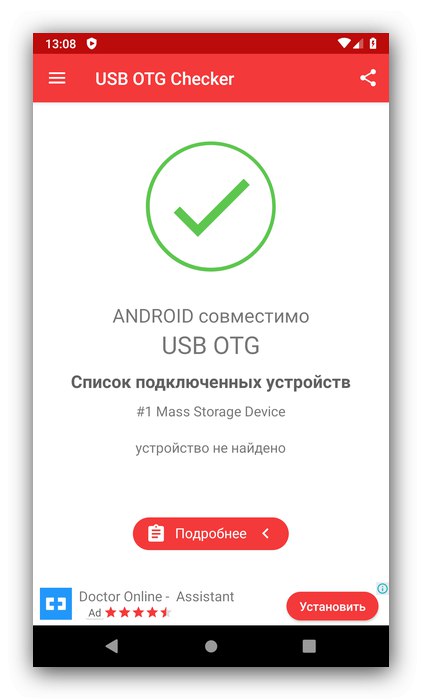
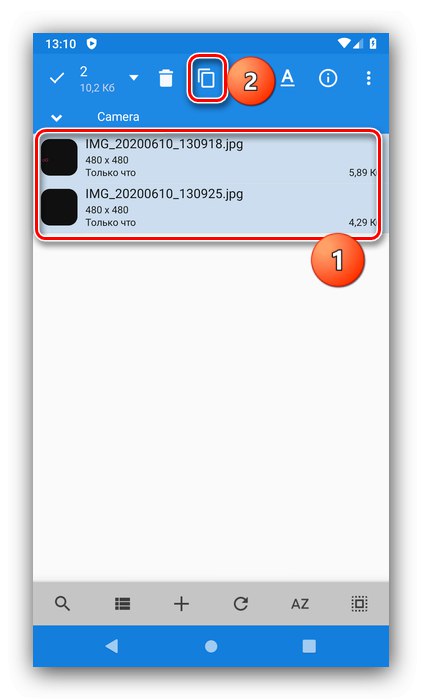
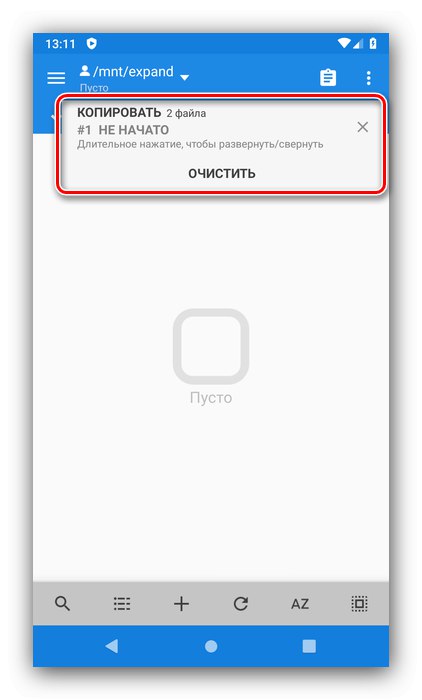
Fotografie budou přesunuty a lze je zobrazit v galerii.
iOS
Tato metoda funguje podobným způsobem pro smartphony Apple, se dvěma rozdíly: adaptér vypadá jinak a není vyžadován žádný další software.
- Připojte adaptér, jednotku flash a telefon a poté otevřete aplikaci "Soubory" na vašem iPhone.
- Volejte položku "Přehled", pak přejděte do polohy „Místa“, kde klepněte na položku s názvem jednotky.
- Otevřete katalog s fotografiemi, dlouhým klepnutím vyberte ty, které potřebujete, a poté znovu dlouze stiskněte. Zobrazí se místní nabídka s možnostmi přesunu i kopírování. U druhé možnosti klikněte na požadovanou položku a poté se vraťte do nabídky „Místa“ a vyberte možnost „Na iPhone“který je zodpovědný za interní úložiště telefonu. Pak přejděte do jednoho z adresářů, znovu proveďte longtap a vyberte "Vložit".
![Zkopírujte a vložte data a přesuňte fotografie z telefonu na flash disk v systému iOS]()
K pohyblivým obrázkům dochází podle podobného algoritmu, avšak výběr cílového adresáře se provádí v samostatném okně - označte v něm pozici z předchozího odstavce a klikněte "Hýbat se".
- Spusťte obslužný program a v jeho hlavní nabídce vyberte položku „Přenos fotografií“ („Přenos fotografií“).
- Chcete-li přesouvat obrázky, klepněte na tlačítko „From iBridge to Camera Roll“, po kterém nezapomeňte udělit přístupové oprávnění.
- Otevře se adresář Fotografie IBridge - vyberte v něm požadované obrázky a potom klepněte na tlačítko "Kopírovat…" ve spodní části obrazovky.
- Na konci postupu stiskněte "Hotovo".
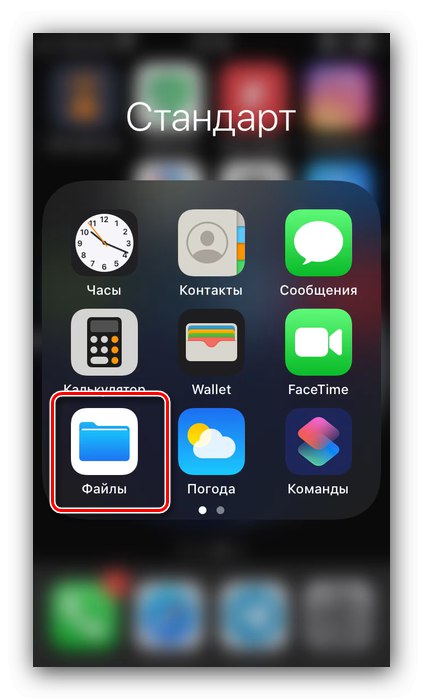
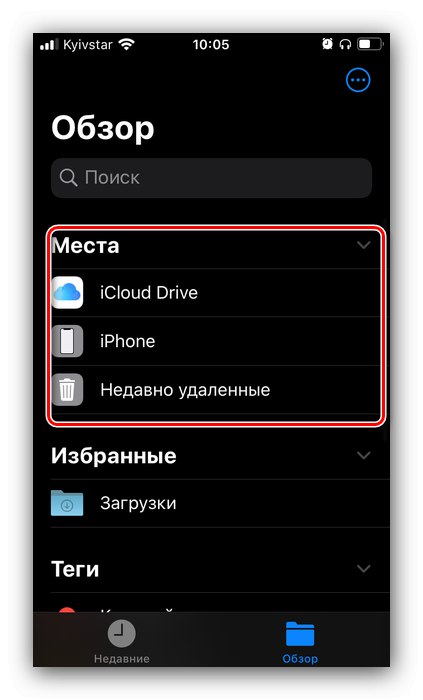
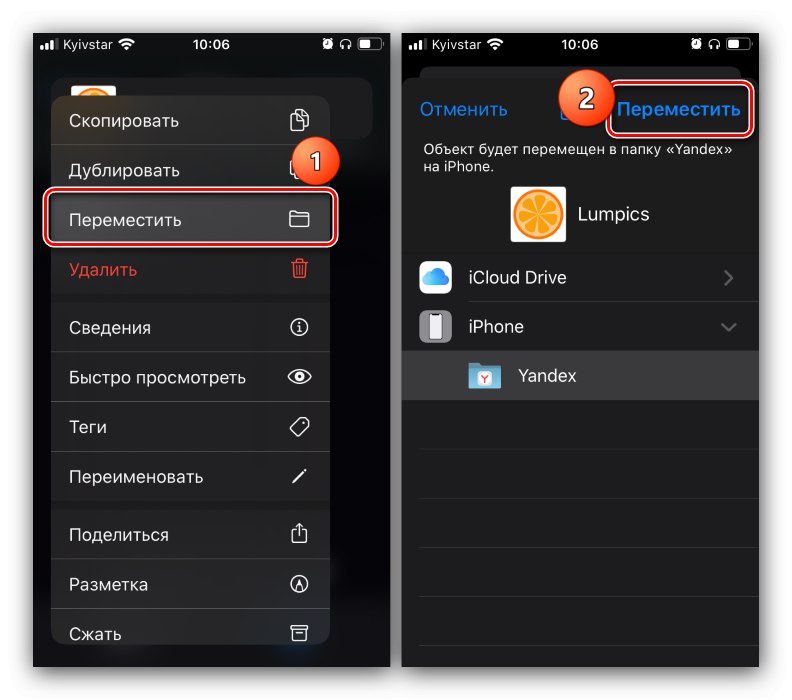
Metoda 2: Vyhrazené jednotky Lightning (iPhone)
U iPhonů se systémem iOS 12 a nižším bude řešením tohoto problému speciální příslušenství: flash disky nebo čtečky karet s konektorem Lightning.

Abyste mohli s takovými periferiemi pracovat, budete si muset stáhnout speciální software - je k dispozici zdarma v obchodě Apple.
Stažení Jednotka iXpand, Leef iBridge, Kingston šroub z App Store
Na příkladu Leef iBridge si ukážeme, jak pracovat s příslušenstvím a doprovodnou aplikací.
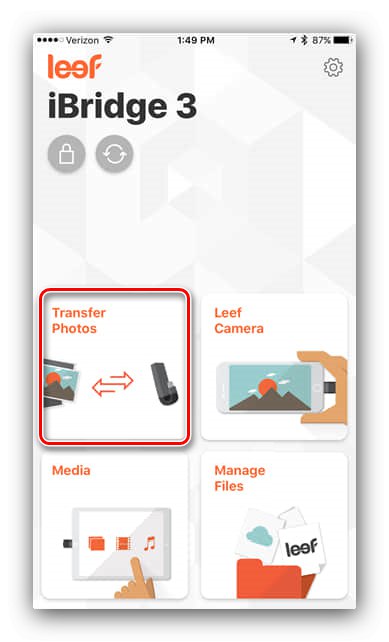
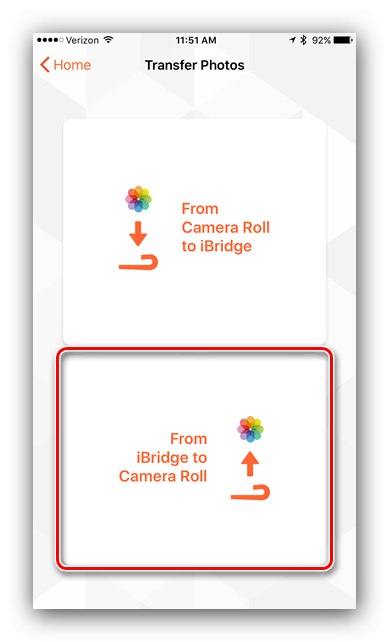
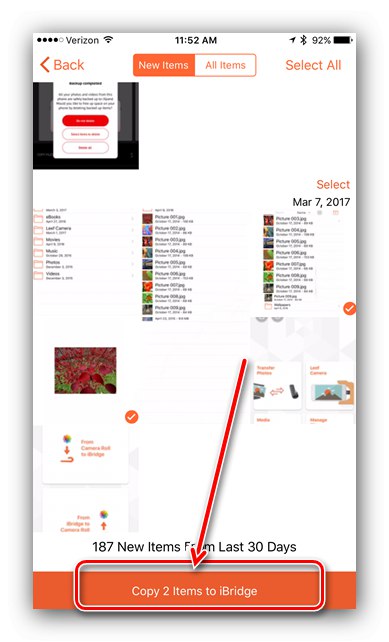
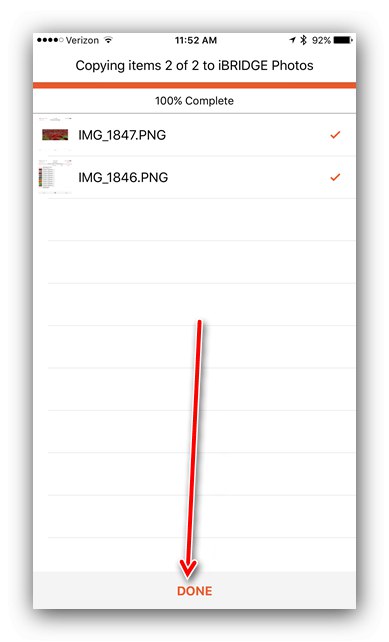
Tato metoda je časově náročnější než připojení OTG, ale je k dispozici pouze pro ne nejnovější iPhony.
Metoda 3: pomocí počítače
Další univerzální možností je použití PC jako prostředníka. Není to nejrychlejší a nejpohodlnější, ale zaručuje pozitivní výsledek. Všechny jemnosti postupu jsou popsány v článcích níže, proto je při řešení problému doporučujeme použít.
Více informací:
Jak přenášet soubory z jednotky USB flash do počítače
Jak přenášet soubory z počítače do telefonu
Telefon nerozpozná jednotku USB flash
Nejběžnější problém, kterému mohou čelit smartphony Android i iPhony. Nejčastěji to znamená, že jednotka je naformátována v nekompatibilním systému souborů - například NTFS. Řešením tedy bude formátování flash disku na FAT32 nebo exFAT, podle pokynů z kroku 1 možnosti „Android“ první metody.
Bude také užitečné zkontrolovat celkový výkon jednotky - nejjednodušší způsob, jak to provést, je použití počítače, ke kterému by mělo být připojeno problémové zařízení. Pokud to počítač nevidí, nastal problém. Metody jejich eliminace jsou popsány v samostatném článku.
Více informací: Co dělat, když počítač USB flash disk nevidí